Ne yazık ki, Windows 11 kullanıcıları yabancı değil Ölüm hatalarının mavi ekranı. Son zamanlarda çok fazla lvrs64.sys Mavi Ekran hatası yaşıyorsanız, emin olun, yalnız değilsiniz. Birçok Windows 11 kullanıcısı can sıkıcı lvrs64.sys sürücü hatasıyla karşılaştı. Ondan nasıl kurtulabileceğinizi görelim.
Windows 11'de LVRS64.SYS Sürücü Hatasını Nasıl Düzeltebilirim?
Kamera Sorun Gidericisini çalıştırın
Kısa bir hatırlatma olarak, lvrs64.sys, Logitech web kameranızdan sorumlu sürücüdür. Başka bir deyişle, bu sorun web kameranızdan kaynaklanmaktadır. Bazı kullanıcılar, sorunun kameranın mikrofonundan kaynaklanabileceğini öne sürdü. İlk olarak, yerleşik Kamera sorun gidericisini çalıştırın ve bu çözümün sorunu çözüp çözmediğini kontrol edin.
- Şu yöne rotayı ayarla Ayarlar.
- git sistem.
- Ardından, aşağı kaydırın sorun giderme.
- Seçme Diğer sorun gidericiler.
- Seçin ve başlatın Kamera sorun gidericisi.
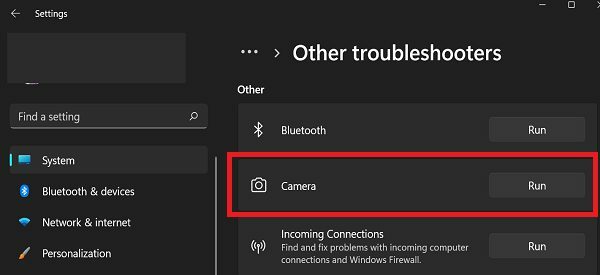
Web Kamerası Sürücünüzü Güncelleyin
Aynı derecede önemli, web kamerası sürücünüzü en son sürüme güncelleyin ve sorunun devam edip etmediğini kontrol edin.
- Başlat Aygıt Yöneticisi.
- Genişletin Web kamerası veya Evrensel Seri Veri Yolu Denetleyicileri Bölüm (kullandığınız web kamerası türüne bağlı olarak).
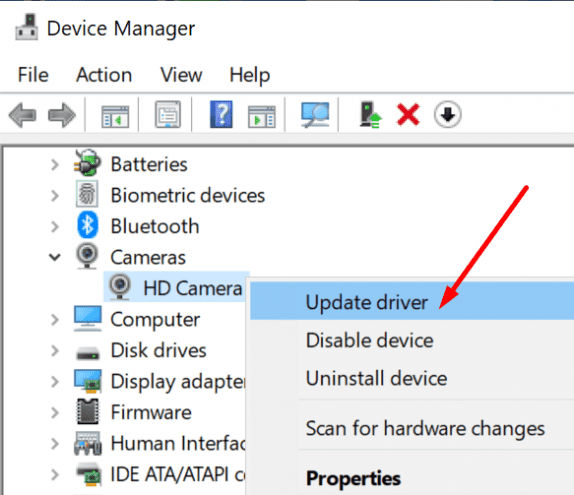
- Ardından, web kamerası sürücünüze sağ tıklayın ve Sürücüyü güncelle.
- Bilgisayarı yeniden başlatın.
Web kamerası sürücünüzü Web Kamerası veya Evrensel Seri Veri Yolu denetleyicileri altında bulamıyorsanız, aşağı kaydırın. Ses, video ve oyun denetleyicileri Bölüm. Kameranızı bulun, üzerine sağ tıklayın ve seçin Sürücüyü güncelle. Bundan sonra, üzerine tıklayın Sürücüler için bilgisayarıma göz atın.
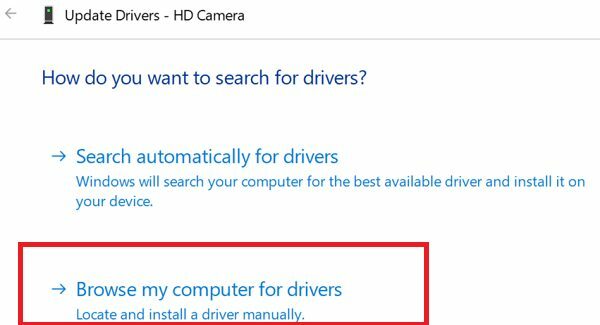
Ardından, mevcut sürücüler listesini kullanın ve yüklemek istediğiniz sürücüyü seçin. En önemlisi, mikrofon için genel Microsoft sürücüsünü yükleyin. Logitech sürücüsünü seçerseniz, bilgisayarınız can sıkıcı BSOD sorunlarını yeniden tetikleyebilecek lvr64.sys sürücüsünü yükleyecektir.
Web Kamerası Sürücünüzü Yeniden Yükleyin
Sürücünüzü güncellemek sorunu çözmezse, yeniden yüklemeyi deneyin. geri dön Aygıt Yöneticisi, web kamerası sürücünüze sağ tıklayın ve Cihazı kaldır. Ardından, sürücüyü otomatik olarak yeniden yüklemek için bilgisayarınızı yeniden başlatın.
Sürücüyü yeniden yükledikten sonra Logitech'in web sitesine gidin ve Mavi Ekran hatası almıyorsanız en son sürücü sürümünü manuel olarak yükleyin. Sürücüyü manuel olarak yeniden yükledikten ve güncelledikten sonra Mavi Ekran alıp almadığınızı kontrol edin.
Çevre Birimlerinizin Bağlantısını Kesin
Harici bir web kamerası kullanıyorsanız, web kameranız da dahil olmak üzere bilgisayarınıza bağlı tüm harici aygıtların bağlantısını kesin. Ardından bilgisayarınızı yeniden başlatın ve web kameranızı farklı bir bağlantı noktasına bağlayın. En önemlisi, diğer çevre birimlerini bağlamayın. Çevre birimleriniz web kameranızı etkiliyorsa, bağlantılarını kestikten sonra artık lvrs64.sys BSOD hatalarıyla karşılaşmamalısınız.
Sorun devam ederse Logitech ve Microsoft desteği ile iletişime geçin.
Çözüm
Sonuç olarak, lvrs64.sys Mavi Ekran hatalarını düzeltmek için Kamera sorun gidericisini çalıştırın ve web kamerası sürücünüzü en son sürüme güncelleyin. Hata devam ederse, sürücünüzü kaldırın ve yeniden yükleyin. Ek olarak, web kameranızı engellemediğinden emin olmak için çevre birimlerinizin bağlantısını kesin.
Sorunu çözmeyi başardınız mı? Aşağıdaki yorumlarda bize bildirin.